
theme, templates, template, blogspot, blogger tema, temalari
Etiketler: blogger-templates-tema-themes 3 Yorum Ekle
İnternet'ten Para Kazanmak İstermisiniz ?
Blogger Eğitim Videoları'nı çekmeye başladım.Bundan böyle Blogger'ın herşeyini videolu destek ile öğrenebileceksiniz.Acemiler için güzel bir kaynak olacağını umuyorum.Genellikle blog hakkında yazılar çok fakat video pek yok.Bu iş aklıma yeni geliyor ancak elimden geldiğince hızlı ve güzel bir şekilde nlatmaya çalışacağım.Bölümler bittiğinde tek bir yazı tarafından yayınlanacak.Böylece herhangi bir yazı karışıklığı önlenmiş olacak.Videolar basitten zora doğru ilerleyecek.İyi seyirler...
İzlemek İçin TIKLAYIN ...
Etiketler: blogger, videolari, yardim 0 Yorum Ekle
Etiketler: blogger, blogger-templates-tema-themes, BlueBlog, Template 0 Yorum Ekle
İnternet'ten Para Kazanmak İstermisiniz ?
etiketleri kullanarak bu dar boğazı aşmaya çalışıyor, bunlardan biri de benim. Normal
şartlarda her hengi bir etikete tıkladığımızda "{etiket adı} etiketine sahip yazılar
gösteriliyor." uyarısını alırız. Ancak yazılar blogda normalde nasıl görünüyorlarsa öyle
görünürler. Blogger'ın tek yaptığı yazıları etiket süzgecinden geçirmektir. Peki etiket
araması sonucunda aradığımız etikete sahip yazıların özetler halinde bir sonuç tablosu
içinde görüntülenmesine ne dersiniz? Hem de AJAX kullanarak sayfanın sadece o kısmını yenileyerek yapmak. Kulağa çok hoş geliyor değil mi?
Damacana yazarı Erdal'ın çok hoşuna gideceği aşikar :-) "Ben nedediğini anlamadım" diyorsanız
"Kategoriler" altındaki veya yazıların altındaki her hangi bir etikete tıklamanız yeterli.
Şimdi giriş kısmını bitirelim ve gelişme bölümünde bu işi nasıl yapacağımıza bakalım.
İşin Mantığı (Bu bölümü okumadan işleme geçebilirsiniz, burada nasıl çalıştığını anlattım)
Bu işin çalışma mantığına öncelikle değinmek istiyorum. Arama sonuçlarımız bir pencere içinde
sadece sayfanın o kısmı yenilenerek çıkacağından, AJAX kullanmamız gerektiği aşikar.
Bunu yapabilmek için JavaScript kütüphanesinden yararlanacağız. Kullanacağımız kütüphane
piyasadaki en ünlü kütüphanelerden biri olan
Prototype kütüphanesi.
Daha sonra bir çok ipucunda kullandığımız JSON devreye girecek. Kullanacağımız bir script ile
RSS kaynağımıza başvurup ilgili etikete sahip yazıyı çekip AJAX kullanarak istediğimiz bir
yerde sonuçları göstereceğiz.
Not: HTML Düzenle kısmında çalışırken "Widget Şablonlarını Genişlet" kutucuğunu işaretlemeyi unutmayın.
Uyarı: Bu uygulama XML şablonlar içindir.
Düzeltme/Güncelleme: Yaklaşık 2 saat önce yayınladığım yöntemde bazı eksikler vardı. Bu
yüzden önceki yazımı geri çekip bu son halini yayınladım. (Erdal yorumun silindi, artık
tekrar yazarsın :-) )
i-) Bunlardan biri Türkçe karaktere sahip etiketlerin arama sırasında IE tarayıcısında
çalışmaması.
ii-) Arama sonuçlarında çıkan yazılar bizim belirlediğimiz sayı kadarı gözüküyordu. Burada 5
olarak belirledik. Ancak durum böyle olunca sadece son 5 yazı görüntüleniyordu. Şimdi ise
aradığımız etikete sahip ne kadar yazı varsa hepsi görüntülenebiliyor. Örnek vermek
gerekirse, Blogger İpuçları kategorisinde 5 tane yazıdan fazla yazı var. Artık her 5 yazıda bir
sayfa oluşturuluyor. Zaten açılan pencerede sayfa numaralarını göreceksinizdir. Sanırım
güncellemenin en iyi yanı bu oldu.
Hadi işe girişelim...
[Çalışmanın başlangıcı]
1. Adım) İlk öncelikle şablonuzu açın ve HTML'yi Düzenle moduna geçin. Şimdi şablon kodlarımız arasına aşağıdaki kodu koyalım.
<script src='http://kullanıcıadı.googlepages.com/prototype.js' type='text/javascript'/>
Bu kodu <head> ve </head>
etiketleri arasına koymayı unutmayın. En iyisi ya <head> etiketinin hemen sonrası ya da </head>
etiketinin hemen öncesidir. Böylece bir düzen olur. Bu kod yardımı ile Prototype kütüphanesine
bağlanmış olacağız. Dikkat ederseniz ben sunucu adresini direkt GooglePages hesabınız varmış
gibi verdim. Siz her türlü şekilde siyah renk ile yazdığım adres kısmını kendi dosyanızın
olduğu adres ile değiştirebilirsiniz. Dosyayı indirmek ve kendi sunucunuzda barındırmak için
tıklayın.
2. Adım) Şimdi 1.basamaktaki koddan hemen sonra alttaki kodu koyalım.
<style type='text/css'>
#indicator {position:fixed;z-index:1000;padding:15px 0;top:40%;background-color:#FFFFFF;border:1px solid #AAAAAA;width:176px;left:50%;margin-left:-88px;text-align:center;}
#search-result {border:1px solid #AAAAAA;padding:10px;padding-bottom:30px;font-size:85%;}
.search-result-meta {background:#EFEFEF;padding:2px;}
.search-result-meta img {border-width:0;vertical-align:text-bottom;}
.search-title {font-size:1em;padding-bottom:3px;font-weight:bold;text-align:left;text-decoration:underline;}
.search-cat {display:block;padding:3px;font-size:1em;margin-top:5px;margin-bottom:5px;border-bottom:1px solid #C0C0C0;font-weight:bold;}
.search-close {color:silver;float:right;border:1px solid #F5F5F5;margin-top:10px;cursor:pointer;}
.search-result-nav {font-size:1.4em;font-weight:bold;padding:5px 0pt;text-align:center;}
</style>
<script type='text/javascript'>
//<![CDATA[
// User customisable parameters
// ----------------------------
// maxresults - Her sayfada görüntülenecek sonuç sayısı
// navFlag - Sayfa navigasyonunu kapayıp açmak. Açmak için 1, kapamak için 0 değerini verin.
// feedLabel - Yazı etiketinin besleme linki.
// catLabel - Görüntülenen etiketler.
// closeLabel - Arama sonuç penceresini kapatmak için düğme.
var maxresults = 5;
var navFlag = 1; //Başlangıçta açıktır. Siz değiştirebilirsiniz.
var feedLabel = "Bu etikete kaydol:";
var catLabel = "Yazının etiketleri:";
var closeLabel = "Kapat [X]";
//]]>
</script>
<script type='text/javascript' src='http://kullanıcıadı.googlepages.com/ajaxlabels.js' />
2. adımdaki CSS'te bulunan tanımlı ögeler şöyle:
#indicator:
Etiket araması sonuçlarını beklerken çıkan
yükleme ekranı. (Yükleniyor... yazısının
bulunduğu pencere)
#search-result: Sonuçların gösterildiği
kısım.
.search-result-meta: Sonuç ekranında "Bu
etikete kaydol : {etiket adı}" çıktısının
bulunduğu kısım.
.search-title: Arama sonucunda çıkan
yazıların başlıkları.
.search-close: Kapat yazısının bulunduğu
kısım.
3. Adım) Şablonuzda arama yaparak aşağıda verdiğim kod kümesini bulmalısınız. Bunu tüm kodları seçerek CTRL+F arama penceresi yardımı ile yapın. Çabucak bulabilmek için arama penceresine "data:post.labels" yazın.
Bulacağınız kod kümesi:
<b:loop values='data:post.labels' var='label'><a expr:href='data:label.url' rel='tag'><data:label.name/></a><b:loop values='data:post.labels' var='label'><a expr:onclick='"javascript:getCat(\"" + data:label.name + "\",null),scroll(0,0)"' href='#sres' rel='tag'><data:label.name/></a>4. Adım) Bu seferde yine CTRL+F ile arama yaparak aşağıdaki kod kümesini bulun. Arama penceresine "data:label.url" yazmanız işinizi kolaylaştıracaktır.
<b:if cond='data:blog.url == data:label.url'>
<data:label.name/>
<b:else/>
<a expr:href='data:label.url'><data:label.name/></a>Bu kod kümesini aşağıdaki ile değiştirin.
<b:if cond='data:blog.url == data:label.url'><data:label.name/><b:else/><a href='#sres' expr:onclick='"javascript:getCat(\"" + data:label.name + "\",null),scroll(0,0)"' ><data:label.name/></a>Böylece blogumuzdaki herhangi bir etikete tıkladığımız zaman scripti tetikleyeceğiz.
5. Adım) Son basamağımızda arama sonuçlarının nerede görüntüleneceğine karar vereceğiz. Bunu için Şablon kısmında "HTML/JavaScript Ögesini" kullanarak aşağıdaki
kodları girin.
<div id="indicator" style="display:none"><img alt="Indicator" src="http://mafiamax.googlepages.com/indicator.gif"/> Yükleniyor...</div><div id="search-result" style="display:none"><a name="sres"></a><div class="search-close" onclick="javascript:Element.hide('search-result')"><script type="text/javascript">document.write(closeLabel);</script></div><div id="show-result"></div><div class="search-close" onclick="javascript:Element.hide('search-result')"><script type="text/javascript">document.write(closeLabel);</script></div></div>Siz bu resmi yine kendi sunucunuza kaydederek adres kısmını değiştirebilirsiniz.
Bu ögeyi kaydettikten sonra şablonda uygun olan bir yere sürükleyip bırakın. En iyi yer "Blog
Yazıları Ögesi"nin hemen üstüdür. Böylece arama sonuçlarınız blog yazılarının bulunduğu alanın
hemen üstünde görüntülenecektir.
[Çalışmanın bitişi]
Bundan sonra tek yapmanız gereken şablonunuzu kaydedip, işe yarayıp yaramadığına bakmak. ;-)
Etiketler: Bir, Blogger'daki, Etiketlerine, Gore, Gosterme, Tabloda, Yazilari 0 Yorum Ekle
Etiketler: architect, blogger, blogger-templates-tema-themes, dark, templates 0 Yorum Ekle

raibow, blogger, destek, blogger, temlpate, templates, theme, themes, tema, temalari, indir, yukle, demo
İnternet'ten Para Kazanmak İstermisiniz ?
Anlatılan konu beta bloglarda ve betaya uyumlu şablonlarda kullanılabiliyor.
Bazı bloglarda görüyorsunuz bir butona tıklayarak şablonlarınıza blogger dışında
hazırlanmış eklentileri ekleyebiliyorsunuz.
Çok güzel bir özellik ve cok kolaylık saglıyor. Sizde bu eklenti ekleyen
butonlardan hazırlayabilirsiniz.
(blogger help:
1,
2)
Örnegin hazırladıgınız kücük banneri arkadaslarınızında bloglarına eklemelerini
istiyorsunuz.
örnegin :
<a
href="http://destekblogger.blogspot.com"><img
src="http://www.mizrak.web.tr/images/EmreX_Destek.gif"
alt="blogger destek destek blogspot"></a>
bu kod icin :
1-<form
action="http://beta.blogger.com/add-widget" method="post">
<input value="Destek!"
name="widget.title" type="hidden"/>
<textarea style="display:none;" name="widget.content">
</textarea>
<input value="bloguna
ekle!" name="go" type="submit"/>
</form>
burada ilk kalın yazılan ifade eklenti ismi ikinci kısım ise butonun üzerinde yazan ifade arada boşluk var, buraya kodumuzu koyacagız ancak normal olarak koymuyoruz.
Özel karakterlere cevirip oyle yerlestiriyoruz. Burdaki aracı kullanabilirsiniz
Not: Bu aracı kullanarak yazılarınız arasına sadece gözükmesi amacıyla html kod koyabilirsiniz.
<form action="http://beta.blogger.com/add-widget" method="post">
<input value="Destek!" name="widget.title" type="hidden"/>
<textarea style="display:none;" name="widget.content">
</textarea>
<input value="bloguna ekle!" name="go" type="submit"/>
</form>
Servisimizin bulacağı sıra ile sizin sonuç sayfasında gördüğünüz sıra Google'nin sizin bağlandığınız yere göre en yakın dilde sonuç vermesi nedeniyle aynı olmayabilir, ama unutmayın ki genel aramada ilk sıralarda çıktığınızı görseniz bile dünyada herkes sizinle aynı sonucu görmemektedir, bu nedenle servisimizin sunduğu sonuç daha genel sayılabilir
ÖrnekBuradan siteye girip karşımıza çıkan kodları kopyalayıp
Şablon > sayfa ögeleri > sayfa ögesi ekle > HTML/JavaScript > kodu yapıştırıyoruz > değişiklikleri kaydet diyoruz ve böylelikle online sayacımız blogumuza ekleniyor.

En sevdiğim Blogger eklentileri arasında üst sıralarda olabilecek bir eklenti ''Blogger Benzer Yazılar'' eklentisi. Eklentiyi kurmak çok kolay arkadaşlar 3 adımda tamam bu iş :)1. Öncelikle şablon kısmından ''HTML'yi düzenle'' bölümüne geliyoruz. ''Widget Şablonlarını Genişlet'' kutusunu aktif hale getiriyoruz.2. Ctrl+F kısayolunu kullanarak data:post.body kodunu aratıyoruz.3. data:post.body'den hemen sonra "<-p-><-/p->" (tireleri ''-'' kaldırın) kodlarının arasına burada bulunan kodları ekliyoruz ve kaydediyoruz. Olay bu kadar basit hm bide unutmadan "Related Posts by Categories" yazısını ''Benzer Yazılar'' yada benzeri birşey yaparsanız fena olmaz.. Kolay gelsin..
Feedburner üye iseniz giriş yapın değilseniz kayıt olun blog sayfanıza ekleyebileceğiniz eklentiler sayfasında Headline Animator seçeneğine tıklayın.
şimdi yapılması gereken işlemleri sırasıyla anlatalım
1. Clickthrough URL yazan kısmı değiştirme tercihi size kalmış
2. Theme buradan hem görünümü hemde hboyut seçeneğini belirleyin
3. Title yazan kısımda başlık seçin yazı karakterleri ile ilgili ayarlarınızı yapın yada olduğı gibi bırakın
4. diğer ayarları zaten değiştirmenize gerek yok altta yazan Activate seçeneğini tıklayın
ve yukarıda seçmiş belirlemiş olduğunuz ayarlara göre bir görüntü (sizin blogunuzadan son yazılar) oluşacak blogger seçin ve next'e tıklayın blogger sayfanıza yönleneceksiniz gereken ayarları yapın ve artık hareketli son yazılarınız hazır.
WordPress’in
güzel eklentisi olan medya eklemeyi sizlerle nasıl kullancağımızı paylaşayım
dedim. İlk baştaki Görüntü Ekle‘dir. Görüntü linkinizi ekleyin.
Altında hizalama var, birini seçin Inser into post tıklayın.
Hörüntünüz eklenmiş olacaktır. İkincisi Video Ekle‘dir.
Normalde video kodları çalışmaz. Video linkini alıp oradan eklerseniz, videonuz
eklenmiş olacaktır. Üçüncüsü Müzik Ekle‘dir. Upload ettiğiniz
müziğin linki alarak ekliyorsunuz, medya player olarak geliyor. En sevdiğim
eklentisi medya playerdır. Çok güzel bir media player var. Sonuncusu
Medya Ekle‘dir. Onu kullanmadığımdan bir yorumda bulanamayacağım. İyi
Bloglamalar
Etiketler: WordPress’te Medya Eklemek 0 Yorum Ekle
Bu konuda çok sık soruyla karşılaşıyorum.
Blogger blogununuzu bir süredir kendi domainiz ile ulaşılabilir
yapabiliyorsunuz. Blogunuz hosting dosya barındırma hizmetiniz olmaksızın gene
blogger üzerinde yayınlanmaya devam ediyor, siz yazılar ve ayarlarınız icin
blogger kullanmaya devam ediyorsunuz.
Değişen sadece blogunuz adresi oluyor - eski adresi kullananlarda ulaşmaya devam
ediyor.
NOT: Blogunuza verilen linklerden dolayı sayfanızın popülerligi "Pagerank"
etkilenebiliyor.
ulaşabiliyorsunuz. Burada elinizde domain iniz varsa işaretli yerden giriş yapabilirsiniz.
Önemli olan domain aldığınız firmadan gerekli ayarları yapabilmeniz. Burada bir kaç popüler firma için gerekli ayarları bulabiliyorsunuz.
- GoDaddy.com
- ix web hosting
- 1and1
- EveryDNS.net
- Yahoo!SmallBusiness
- No-IP
- DNS Park
- Other hosting services
Ben burada kendi kullandığım servisiden bir görüntü verdim.
CNAME kayıtı oluşturarak bu kısımda "ghs.google.com" degerini girmeniz
gerekiyor.
Bu işlemden sonra en son olarak ilgili kısımda domaininizi yada subdomain
(blog.isminiz.com gibi)gerekli yerlere yazıp kaydetmeniz gerekiyor.
Artık blogunuza ayarladıgınız isim üzerinden ulaşılabilecek. İstediğiniz
zaman gene ...blogspot.com'a geçebileceksiniz.
- How do I use a custom domain name on my blog?
- How do I setup an FTP (or sFTP) connection to my external web host
- http://blog.wolkanca.com/blogger-ile-kendinize-ozel-alan-adi-kullanin/
- http://www.acemiblogcu.com/bloggerda-kendi-alan-adinizi-kullanin
- http://www.damacana.org/2007/08/blogger-domain-ynetimi.html
Domain aldığınız yer ayarlara izin vermiyor isealıntıdır:
Kendi Alan Adınızı Blogger'a Yönlendirme
Bu yazımda "www.alanadi.com" alan adınızı bloggerdaki sayfanıza
yönlendirmeyi anlatacağım.
Aldığınız alan adını Blogger yönlendirmek için;
- Alan adını aldığınız firmada cname ayarını ghs.google.com yönlendirin.
- Blogger > Ayarlar(Settings) > Yayımlanıyor(Publishing) Etki
alanına kendi domaininizi yazın.
- Alan adınızı aldığınız firma "cname" ayarını desteklemiyorsa,
DNS'yi; ns1.everydns.net , ns2.everydns.net 'e yönlendirin.
-
Free DNS, Static DNS, Dynamic DNS, URL Redirection, and more from
EveryDNS! adresine girip kendinize bir hesap oluşturun.
- Sol tarafta "Add new domainbasic)" e alan adınızı yazıp ">>(basic)" e
tıklayın.
- Sol üst tarafta alan adınızın üstüne tıklayın.Bilgileri aşağıdaki
gibi doldurun.
Fully Qualified Domain Name: alanadi.com
Record Type: CNAME
Record Value: ghs.google.com
ve
Fully Qualified Domain Name: alanadi.com
Record Type: A
Record Value: (ip adresi)
Alan adınız Everydns'ye yönlendirmişse, CNAME ayarı
yapıldıktan 1-2 saat sonra bloggerda kendi domaininizi kullanabilirsiniz.
Blogger 1999 Ağustos'unda San Fransisko'da Pyra Labs adında ufak bir şirket olarak kuruldu. Bu dot-com patlamasının ortaları gibiydi. Fakat biz tam olarak VC-fonlu, habire partiler yapan, lobide futbol oynayan, sürekli bira içen bir yapıda değildik. (Birayı başkaları ısmarlıyorsa durum değişiyordu tabi.)Büyük şirketler için can sıkıcı web projeleri yaparak para kazanan üç arkadaştık, İnternet ortamına kendi girişimizi yapmaya çalışıyorduk. İlk olarak ne yapmaya çalıştığımızın artık çok bir önemi yok. Fakat bu esnada, bir heves Blogger'ı yarattık, ve düşündük ki — -Hmmm... bu güzel oldu sanki.Blogger önce ufak ufak büyüdü, son yıllarda ise çok daha büyük oldu. Biraz para kazandık (fakat ufak kaldık). Ve sonra her şey tersine döndü, paramız bitti, ve küçük eğlenceli yolculuğumuz daha sıkıcı olmaya başladı. Zor da olsa kurtulduk, tek parça olmasa dahi, fakat her zaman hizmetimizi ayakta tuttuk, ve onu tekrar geliştirmeye başladık.2002'de her şey yolundaydı. Yüzbinlerce kullanıcımız vardı, fakat biz hala bir kaç kişiydik. Ama sonra beklenmedik bir şey oldu: Google bizi satın almak istedi. evet o Google .Google 'ı çok beğeniyorduk. Onlar da blogları... O yüzden bu fikri benimsedik. Sonuç olarak da ortaya iyi bir iş çıktı.Şu anda Google 'da ufak (ama öncesine göre biraz daha büyük) bir ekibiz, ve hedefimiz insanların web'de seslerini duyurabilmelerine, ve kişisel açıdan dünyanın bilgisini organize etmelerine yardımcı olabilmek. Zaten bizim düşüncemiz de her zaman bu yöndeydi.Google hakkında daha fazlası için, google.com adresine göz atın. (Aramada da işe yarar.)
Etiketler: Blog, blogger, blogspot, hikaye, hikayeler, hikayeleri 0 Yorum Ekle
http://www.backgroundcity.com/
http://www.fau.edu/~parkerso/backgrounds.html
http://www.entheosweb.com/fireworks/background2.asp
http://www.webdesignerwall.com/
http://www.bilgikutum.com/arkaplan1.htm
http://www.backgroundcity.com/
http://www.gezginler.net/javascripts/cat_arkaplan-efektleri-background-effects_1.php
Etiketler: arka, background, bulabileceğimiz, plan, site, siteler 1 Yorum Ekle
Merhaba arkadaşlar, ben size amung.us ve ne işe yaradığunı anlatacağım.
Amung.Us NedirAmung.us bir domaindir. Şaka şaka, amung.us bir online ziyaretçi ölçme aracıdır.Ne İşe YararSitenizdeki online ziyaretçilerin yerlerini görürsünüz, hangi yazıyı okuduklarını görürsünüz, sitenizde kaç kişinin bulunduğunu görürsünüz.Nasıl Kullanılırİlk başta http://whos.amung.us adresine gidin. Sağ üstte bir kod var. O kodu sitenizin münasip bir yerine koyun. Daha sonra sitenize gidin ve sayaç butonuna tıklayın. Ve o siteden anlık ziyaretçi durumunuzu izleyin. Sol menüden;Ziyaretçi Coğrafi Konumu Grafikleri Online Ziaretçileri görebilirsiniz.
Blogger'da kategori oluşturmak
Bloggerde otomatik kategori oluşturulmadığından biz yapmak zorunda kalıyoruz. Bu işi etiketler yoluyla yapacağız. Şöyle olacak;Tüm blogger bloglarının etiket temeli search/label/etiket şeklindedir. Bu etiket yazan yere etiketin adını yazacağız. Örneğin blog yazdıysak o blog ile ilgili bütün yazıları görüntüler.O etiketin adresi şu şekilde olacak; http://siteadiniz.blogspot.com/search/label/blog Bu şekilde koluşturacağınız kategorilerin etiketlerini bulun ve word programınıza yapıştırın.Sonra bağlantı ekleme kısmına geliyoruz. Bu etiket bağlantısını yapıştırıyoruz ve Kategori adı olacak kelimeyi yazıyoruz.Diğerlerini de aynı şekilde yaptıktan sonra kaydediyoruz.
Etiketler: blogger, blogspot, da, değiştirmek, eklenti, eklentiler, katagori, kategori, nasil, olustur, olusturmak, yapilir 0 Yorum Ekle
Blogger kontrol panelinize giriş yapın.
Yerleşim'i tıklayın.
HTML/JavaScript öğesi ekleyin
Aşağıdaki kodları ekleyin. BLOGSAYFANIZ kısmını kendinize göre değiştirin.
type="text/javascript">
function
pipeCallback(obj) {
document.write("<ol>");
var i;
for (i = 0; i <
obj.count ; i++)
{
var href = "'" +
obj.value.items[i].link
+ "'";
var item = "<li>" + "<a
href=" + href + ">" +
obj.value.items[i].title
+ "</a> </li>";
document.write(item);
}
document.write("</ol>");
}
</script>
<script
src="http://pipes.yahoo.com/pipes/pipe.run?_render=json&_callback=pipeCallback&
_id=c92ac21897d8b56e61cfa85930dd89a1&url=http%3A%2F%2FBLOGSAYFANIZ.blogspot.com&num=10"
type="text/javascript"></script>
Etiketler: Blog, Çok, eklenti, eklentiler, En, Listelemek, Sayfanızda, Yapanları, yorum 0 Yorum Ekle
Türkçe yazılmış yazıları İngilizce'ye birebir olmasa da çevirerek
ziyaretçilerinizin eli boş gitmemesini saglayabilirsiniz. Bunun için aşağıdaki
link kodunu template içine ekliyorsunuz.
<a
expr:href='"http://babel.gts-translation.com/geturl?direction=63&input_url="
+ data:post.url' title='Turkish to English translate'> For English
</a>
ben kodu post yazılarının altındaki parağraflar içine koydum.
<p class='post-footer-line post-footer-line-2'>
<p class='post-footer-line post-footer-line-3'> gibi ayrılmış kısımlardan birine
koyuyorsunuz. Aşağıdaki resim yardımcı olacaktır.
not: Bazı kelimeler İmla ve yazım hatalarından dolayı çevrilemeyip parantez
içinde kullanılıyor.
Güncelleme 14/01:
Sevgili tugba (notvenotalar)
diger dilleri de ekleyerek kodu geliştirmiş. Kod Türkçe olarak yazılmış
yazıların diğer dillere birebir olmasada çevirisini kolaylaştırıyor.
dikkat: kodlar
yeni versiyon şablonlarda kullanılacak, yukarda deginildigi gibi
1- edit html kısmında "Expand Widget Templates" kutucuğunu işaretleyin.
2- tarayıcınız arama özelliklerini kullanarak
<p class='post-footer-line post-footer-line-3'> ifadesini aratın.
Yazılarınızın altında 3 tane paragraf ayarlanmış bunlar 1,2,3 diye sıralı alt
alta, normalde bu paragrafların içindeki kodları (yorum, etiketler, yazılan
saat) gibi page element sekmenizde post kutucugunun edit kısmına basarak
ayarlayabiliyorsunuz.
ben burda 3. paragrafın altına bir paragraf olarak koydum.
<p class='Translate'>
<a
expr:href='"http://babel.gts-translation.com/geturl?direction=63&input_url="
+ data:post.url' title='Translate to English'><img
src='http://img80.imageshack.us/img80/4206/enqd1.jpg'/></a> <a
expr:href='"http://babel.gts-translation.com/geturl?direction=279&input_url="
+ data:post.url' title='Translate to German'><img
src='http://img243.imageshack.us/img243/4885/gerje8.jpg'/></a> <a
expr:href='"http://babel.gts-translation.com/geturl?direction=280&input_url="
+ data:post.url' title='Translate to Spanish'><img
src='http://img243.imageshack.us/img243/5060/spawo8.jpg'/></a> <a
expr:href='"http://babel.gts-translation.com/geturl?direction=281&input_url="
+ data:post.url' title='Translate to French'><img
src='http://img175.imageshack.us/img175/3279/fraev0.jpg'/></a> <a
expr:href='"http://babel.gts-translation.com/geturl?direction=282&input_url="
+ data:post.url' title='Translate to Italian'><img
src='http://img243.imageshack.us/img243/1484/itaqt6.jpg'/></a> <a
expr:href='"http://babel.gts-translation.com/geturl?direction=283&input_url="
+ data:post.url' title='Translate to Japanese'><img
src='http://img175.imageshack.us/img175/9883/jaxd5.jpg'/></a> <a
expr:href='"http://babel.gts-translation.com/geturl?direction=285&input_url="
+ data:post.url' title='Translate to Polish'><img
src='http://img80.imageshack.us/img80/5685/polii1.jpg'/></a> <a
expr:href='"http://babel.gts-translation.com/geturl?direction=286&input_url="
+ data:post.url' title='Translate to Portuguese'><img
src='http://img175.imageshack.us/img175/3144/porbq6.jpg'/></a> <a
expr:href='"http://babel.gts-translation.com/geturl?direction=287&input_url="
+ data:post.url' title='Translate to Russian'><img
src='http://img80.imageshack.us/img80/1507/rusnz4.jpg'/></a> <a
expr:href='"http://babel.gts-translation.com/geturl?direction=289&input_url="
+ data:post.url' title='Translate to Chinese'><img
src='http://img75.imageshack.us/img75/5154/chizz6.jpg'/></a> <a
expr:href='"http://babel.gts-translation.com/geturl?direction=290&input_url="
+ data:post.url' title='Translate to Arabic'><img
src='http://img114.imageshack.us/img114/562/arlt9.jpg'/></a> <a
expr:href='"http://babel.gts-translation.com/geturl?direction=291&input_url="
+ data:post.url' title='Translate to Persian'><img
src='http://img172.imageshack.us/img172/6901/perbi9.jpg'/></a> <a
expr:href='"http://babel.gts-translation.com/geturl?direction=292&input_url="
+ data:post.url' title='Translate to Hebrew'><img
src='http://img75.imageshack.us/img75/8666/istf0.jpg'/></a>
</p>
Eski klasik kodlanmış
şablonlarda: kodları şu sekilde kullanın
<p class=Translate>
<a
href="http://babel.gts-translation.com/geturl?direction=63&input_url=<$BlogItemPermalinkUrl$>"
title=Translate to English><img
src=http://img80.imageshack.us/img80/4206/enqd1.jpg/></a> <a
href="http://babel.gts-translation.com/geturl?direction=279&input_url=<$BlogItemPermalinkUrl$>"
title=Translate to German><img
src=http://img243.imageshack.us/img243/4885/gerje8.jpg/></a> <a
href="http://babel.gts-translation.com/geturl?direction=280&input_url=<$BlogItemPermalinkUrl$>"
title=Translate to Spanish><img
src=http://img243.imageshack.us/img243/5060/spawo8.jpg/></a> <a
href="http://babel.gts-translation.com/geturl?direction=281&input_url=<$BlogItemPermalinkUrl$>"
title=Translate to French><img
src=http://img175.imageshack.us/img175/3279/fraev0.jpg/></a> <a
href="http://babel.gts-translation.com/geturl?direction=282&input_url=<$BlogItemPermalinkUrl$>"
title=Translate to Italian><img
src=http://img243.imageshack.us/img243/1484/itaqt6.jpg/></a> <a
href="http://babel.gts-translation.com/geturl?direction=283&input_url=<$BlogItemPermalinkUrl$>"
title=Translate to Japanese><img
src=http://img175.imageshack.us/img175/9883/jaxd5.jpg/></a> <a
href="http://babel.gts-translation.com/geturl?direction=285&input_url=<$BlogItemPermalinkUrl$>"
title=Translate to Polish><img
src=http://img80.imageshack.us/img80/5685/polii1.jpg/></a>
<a
href="http://babel.gts-translation.com/geturl?direction=286&input_url=<$BlogItemPermalinkUrl$>"
title=Translate to Portuguese><img
src=http://img175.imageshack.us/img175/3144/porbq6.jpg/></a>
<a
href="http://babel.gts-translation.com/geturl?direction=287&input_url=<$BlogItemPermalinkUrl$>"
title=Translate to Russian><img
src=http://img80.imageshack.us/img80/1507/rusnz4.jpg/></a>
<a
href="http://babel.gts-translation.com/geturl?direction=289&input_url=<$BlogItemPermalinkUrl$>"
title=Translate to Chinese><img
src=http://img75.imageshack.us/img75/5154/chizz6.jpg/></a>
<a
href="http://babel.gts-translation.com/geturl?direction=290&input_url=<$BlogItemPermalinkUrl$>"
title=Translate to Arabic><img
src=http://img114.imageshack.us/img114/562/arlt9.jpg/></a>
<a
href="http://babel.gts-translation.com/geturl?direction=291&input_url=<$BlogItemPermalinkUrl$>"
title=Translate to Persian><img
src=http://img172.imageshack.us/img172/6901/perbi9.jpg/></a>
<a
href="http://babel.gts-translation.com/geturl?direction=292&input_url=<$BlogItemPermalinkUrl$>"
title=Translate to Hebrew><img
src=http://img75.imageshack.us/img75/8666/istf0.jpg/></a
Blogger'daki Yazıları Etiketlerine Göre Bir Tabloda Gösterme
Parti Eklentiler Hazırlamak ve Eklemek
Blogger Online Sayaci Eklentisi
RSS'de Bütün Konuları Göstererek Sitemap Yapma
Wordpress Tarzı Yorum Gönderme Formu
Konu İçinde Yorum Gönder Formu
Blogger Abonelik ( Üyelik ) Eklentisi
Rastgele Bağlantılar Eklentisi
Blogger Konularının Linklerini, Gizlemek
Blogger & Blogspot Navbarının Silinmesi ( Çubuk )
Blogger'de '' Bu Sayfayı Paylaşın '' Eklentisi
Blogger Yazılarınıza Oylama Sistemi ( Eklentisi )
Blogger Favicon'unu Değiştirmek [ Çok Kolay ]
Blogunuzda renkli yorumlar
Sadece yöneticinin görebileceği linkler
Linklerin üzerine gelindiğinde açılan kutucuklar
Yorum Yap Linkleri
FeedReader Programı, RSS Okuyucu
Beta Blogger'da Üye Olma ve Ayar Yapmak
Blogger'a Muzik Eklemek ( Mp3 ) - ( WAW )
Google Apps ile Google Hizmetlerini Kendi Domaininizden Sunun
Blogger'a " For English " Linki Eklemek
Blog Sayfanızda En Çok Yorum Yapanları Listelemek
Blogger'da Kategori Oluşturmak
Amung.Us Online Ziyaretçi Sayacı
Arka Plan ( Background ) Bulabileceğimiz Siteler
Blogunuzun Kendi Domaininiz Üzerinden Yayınlanması
WordPress’te Medya Eklemek
Blogunuza Feedburner Hareketli Son Yazılar Eklentisi
Blogger Benzer Yazilar Eklentisi
Kelimeye / Cümleye Göre Google Pozisyonunuz
Etiketler: Blogger-Eklentiler 0 Yorum Ekle
Merhaba bir süre önce kullanmaya başladığım bu servisi size tanıtmaya çalışacağım.
Google Apps nedir ne işe yarar? Şöyle söyleyelim google hizmetlerini (gmail-eposta, gtalk-sohbet, calendar-takvim, pages-websayfası, docs-belge ve tablolar) kendi isminiz-domaininiz-etki alanınınız üzerinden gene kendi iş yada aile grubunuza ücretsiz sunmanızı saglayan bir hizmet.
Tabiki profesyonel bir hizmet ve ücretli olarak sağlanabiliyor. Ama ücretsiz olarak da çeşitli kısıtlamalarla yararlanabiliyorsunuz.

Tamamen Türkçe olarak hizmet sunan sayfamız işimizi kolaylaştırıyor.
Aile ve Grup kategorisinde kaydolarak 100 kullanıcı ekleyebiliyoruz. Her bir servis için özel etki alanları yaratabiliyoruz. Tabiki domainin size ait olması ve CNAME kaydının doğru olarak oluşturulabilmesi şartıyla
Çoğu blog yazarı bloğumuza nasıl müzik ekleriz diye bana danışınca bu açıklayıcı yazıyı yazmaya karar verdim.
İlk önce bu yazıda blog sayfanızda yazı içinde nasıl müzik ekleyebileceğinizi göstereceğim. Kullanabileceğiniz iki servis var, birincisi
Kullanabileceğiniz iki servis var, birincisi
Radioblogclub adlı servis, bu serviste yabancı çoğu müzik parçasını hazır olarak bulabilirsiniz yani kendi bilgisayarınızdan yüklemenize gerek kalmaz. Bu sebeple ilk olarak bu servisi kontrol edin müzik koymak istediğinizde. Üstelik bu servisi kullanmanız için üye olmanız da gerekmiyor. Öncelikle
Öncelikle
http://www.radioblogclub.com adresine gidin. Bu ekrandan koymak istediğiniz
şarkı veya grubun adını girip ara (Search) düğmesine tıklayın.
Ben bu örnekte Coldplay adlı grubu arattım. Arama sonuç sayfası size Coldplay adlı grubun sistemde yüklü tüm şarkılarını listeler,
Arama sonuç sayfası size Coldplay adlı grubun sistemde yüklü tüm şarkılarını listeler,
diyelim ki siz Scientist adlı şarkısını bloğunuza koymak istiyorsunuz, o zaman bu şarkının adının yanında bulunan mavi düğmeye tıklayalım.
Siz mavi düğmeye tıkladığınız anda sayfa yeniden yüklenmeden ekranın sağ
tarafında ihtiyacınız olan kod bölmesi belirecektir. Buradan 1 no.lu
işaretlediğim bölümden şarkıçaların renklerini değiştirebiliriz (öntanımlı
olarak gri renkte). 2 no.lu kısımdan da kodumuzun tamamını seçip sağ klik ile kopyalamalıyız.
Kopyaladığımız kodu bloğumuza yerleştirmek için Blogger'da Gönderi oluştur bölümünde, sağ üst köşede bulunan html düzenle sekmesine tıklıyoruz
Bu kısımda kodumuzu uygun gördüğümüz yere yapıştırarak işlemimizi tamamlıyoruz. Yazınızı tamamladıktan sonra yazıyı yayınla demeyi unutmayın :) Ben örnek olarak buraya Coldplay'in Scientist adlı şarkısını yerleştirdim.
Eğer bu şarkı bloğunuz her açılışta görünsün, sadece yazıya gömülü değil bloğun
anasayfasına gömülü olsun istiyorsanız Blogger'da üst menüden şablon kısmına
tıklayın ve yan menüden eklemek istediğiniz bölümde "Sayfa öğesi ekle" bağlantısına tıklayın. Karşınıza çıkacak pencerede "HTML/Javascript" seçeneğini seçin ve Bloğa ekle bağlantısına
Karşınıza çıkacak pencerede "HTML/Javascript" seçeneğini seçin ve Bloğa ekle bağlantısına
tıklayın. Açılan pencerede başlık olarak "sevdiğim müzikler" tarzı bir yazı girebilirsiniz, içerik kısmına ise gene RadioblogClub'dan kopyaladığınız kodu girin. Değişiklikleri kaydet dedikten sonra şarkınız bloğunuzda koyduğunuz bölümde yayınlanacaktır.
Açılan pencerede başlık olarak "sevdiğim müzikler" tarzı bir yazı girebilirsiniz, içerik kısmına ise gene RadioblogClub'dan kopyaladığınız kodu girin. Değişiklikleri kaydet dedikten sonra şarkınız bloğunuzda koyduğunuz bölümde yayınlanacaktır.
Etiketler: bloga, bloggera, blogspot, ekle, eklemek, eklentisi, mp3, muzik, muzik ekleme 6 Yorum Ekle






 "basic" adlı seçenek
"basic" adlı seçenek
 "publishing" adlı seçenek
"publishing" adlı seçenek "formatting" adlı seçenek
"formatting" adlı seçenek
 "comments" adlı seçenek
"comments" adlı seçenek
"archiving" adlı seçenek "template" de neler var...
"template" de neler var...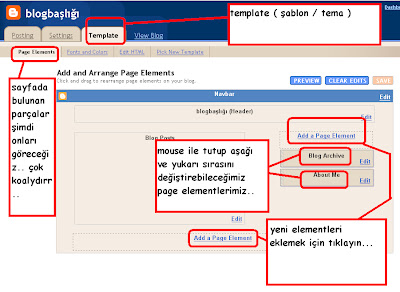 "yeni
"yeni
elementleri eklemek için tıklayın..." tıkladıktan sonra çıkan pencere.. resmin
büyüğü için resme tıklayın lütfen  "font and colors" seçeneği...
"font and colors" seçeneği...
"edit html" yeni olduğunuz için şimdilik işiniz olmayacaktır... belki ilerde
yeni bir şeyler keşfederseniz.. yapabilirsiniz.. hazır template yi kullanmanızı
tavsiye ederim.. "pick new template" yeni bir şablon edinmek ( blogger'ın sundukları..)
"pick new template" yeni bir şablon edinmek ( blogger'ın sundukları..) "posttin">"create" ya da "new post".. yeni yazı yazmak...
"posttin">"create" ya da "new post".. yeni yazı yazmak...
( "edit posts" eski
yazılarınızı düzeltebilmeniz ve görmeniz içindir..) yazınıza resim ekleme...
yazınıza resim ekleme...


















